Sådan repareres BTROblox-udvidelsen, der ikke virker
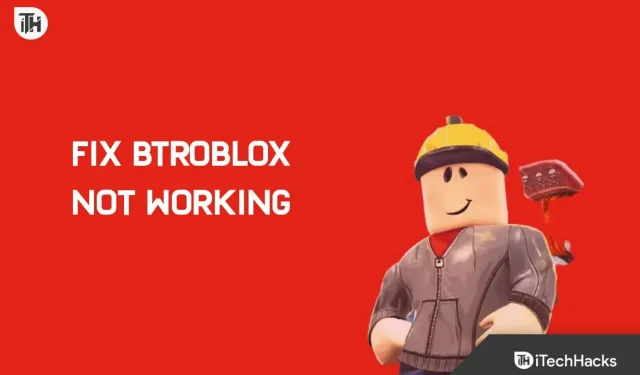
Mange brugere har for nylig rapporteret, at BTROblox-udvidelsen er holdt op med at fungere. BTROblox, også kendt som Better Roblox, ændrer udseendet og følelsen af webstedet og tilføjer nye funktioner og funktionalitet. Denne udvidelse er blevet rapporteret at stoppe med at fungere på forskellige browsere, herunder Chrome, Edge, Firefox, Brave og mere. Der er intet at bekymre sig om, hvis du står over for dette problem.
Indhold:
Sådan repareres BTROblox, der ikke virker
I denne artikel vil vi diskutere, hvordan man reparerer BTROblox-udvidelsen, hvis den ikke virker.
Opdater din browser
Det allerførste, du kan prøve at gøre, er at opdatere din browser. Ofte opstår problemet på grund af en eller anden form for fejl i browseren, som nemt kan rettes ved at opdatere browseren. Browseropdateringer kommer normalt med rettelser og burde løse det problem, du oplever. Nedenfor er trinene til at opdatere din browser.
Microsoft Edge
Hvis du bruger Microsoft Edge, kan du opdatere den ved at følge disse trin:
- Klik på de tre ellipser i øverste højre hjørne, og klik derefter på Indstillinger.
- Klik nu på Om Microsoft Edge i venstre sidebjælke .
- Her i højre side kan du se, om der er nogen opdatering tilgængelig eller ej.
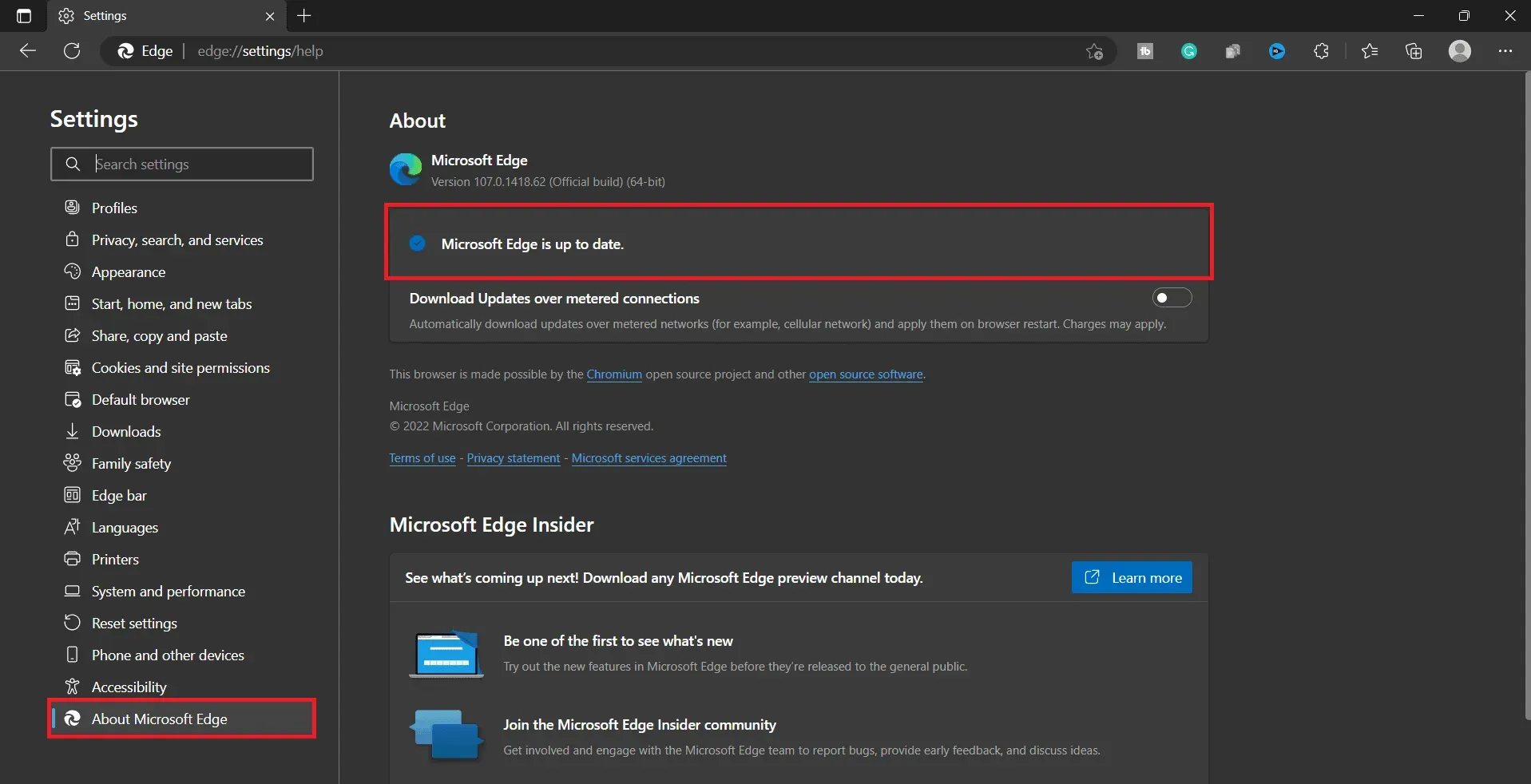
- Hvis en opdatering er tilgængelig, installeres den automatisk.
- Genstart din browser efter installation af opdateringen.
Google Chrome
Følg disse trin for at opdatere Google Chrome:
- I Chrome skal du klikke på menuikonet i øverste højre hjørne.
- I menuen, der åbnes, skal du holde markøren over Hjælp og klikke på Om Google Chrome.
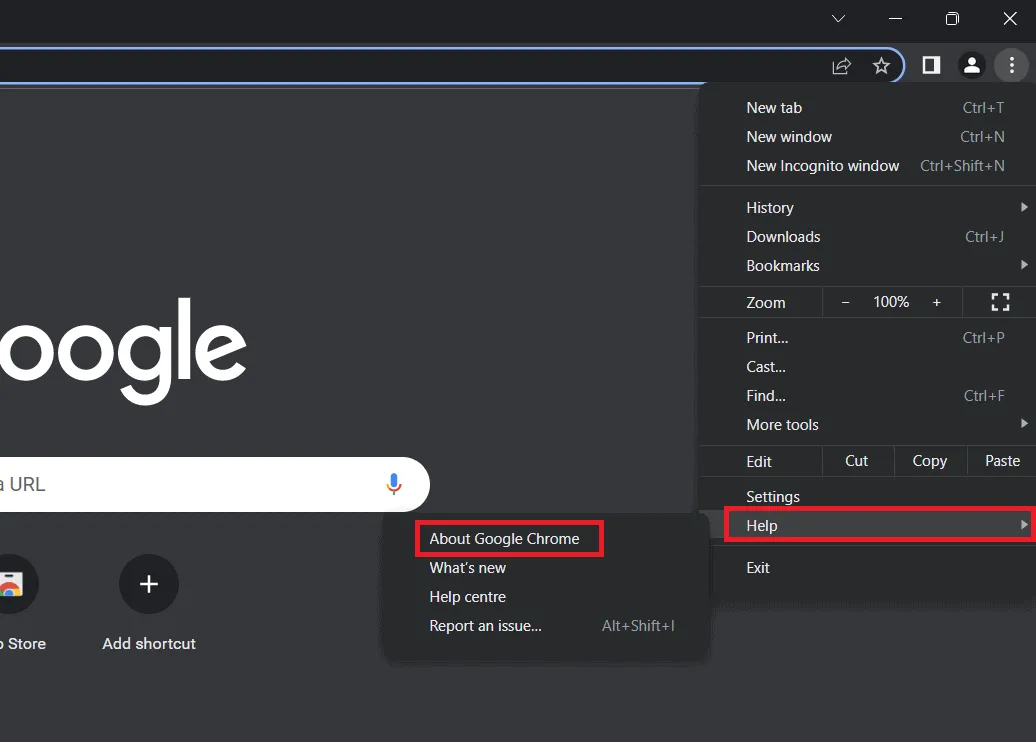
- Dette vil søge efter tilgængelige opdateringer i Google Chrome.
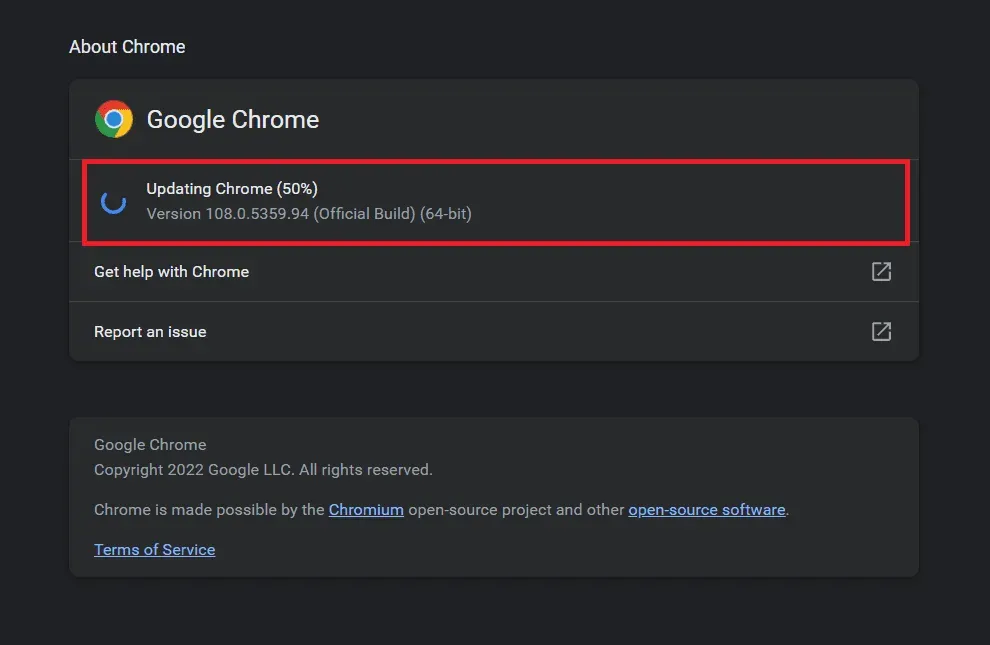
- Hvis en opdatering er tilgængelig, installeres den automatisk, og du vil blive bedt om at genstarte din browser.
Mozilla Firefox
Følg disse trin for at opdatere Mozilla Firefox:
- Åbn menuen i Firefox ved at klikke på menuikonet i øverste højre hjørne.
- I menuen, der åbnes, skal du klikke på Hjælp og derefter på Om os.
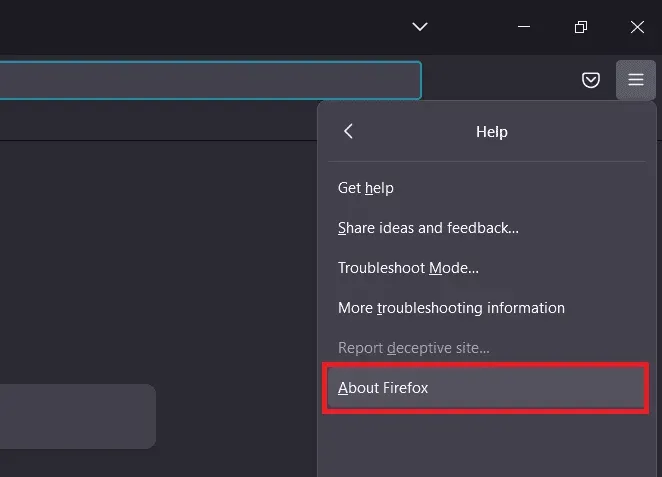
- Enhver tilgængelig opdatering vil blive installeret automatisk.
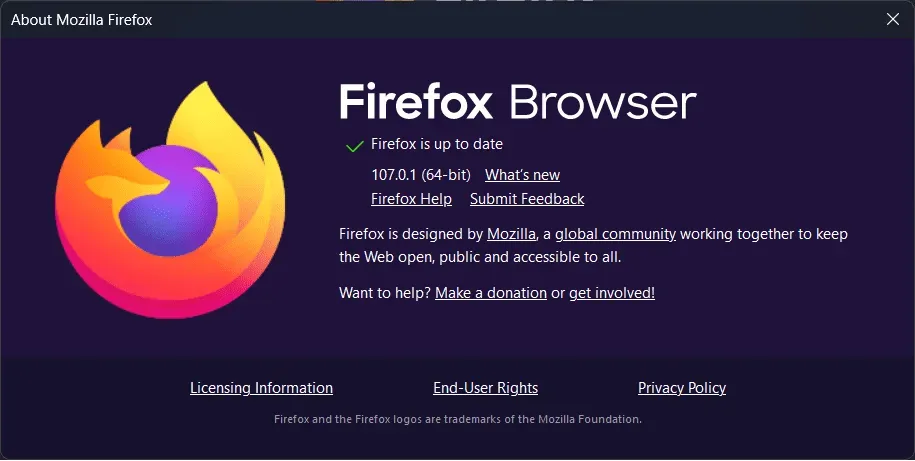
- Du vil blive bedt om at genstarte din browser, hvis en opdatering er installeret.
Geninstaller udvidelsen
Ofte er problemet med udvidelsen og ikke med browseren. I dette tilfælde vil problemet løses ved blot at geninstallere udvidelsen. For at gøre dette skal du følge nedenstående trin:
Google Chrome
Følg disse trin for at geninstallere BTROblox-udvidelsen i Google Chrome:
- Klik på menuikonet i øverste højre hjørne.
- Fra den menu, der åbnes, skal du klikke på Flere værktøjer og derefter på Udvidelser.
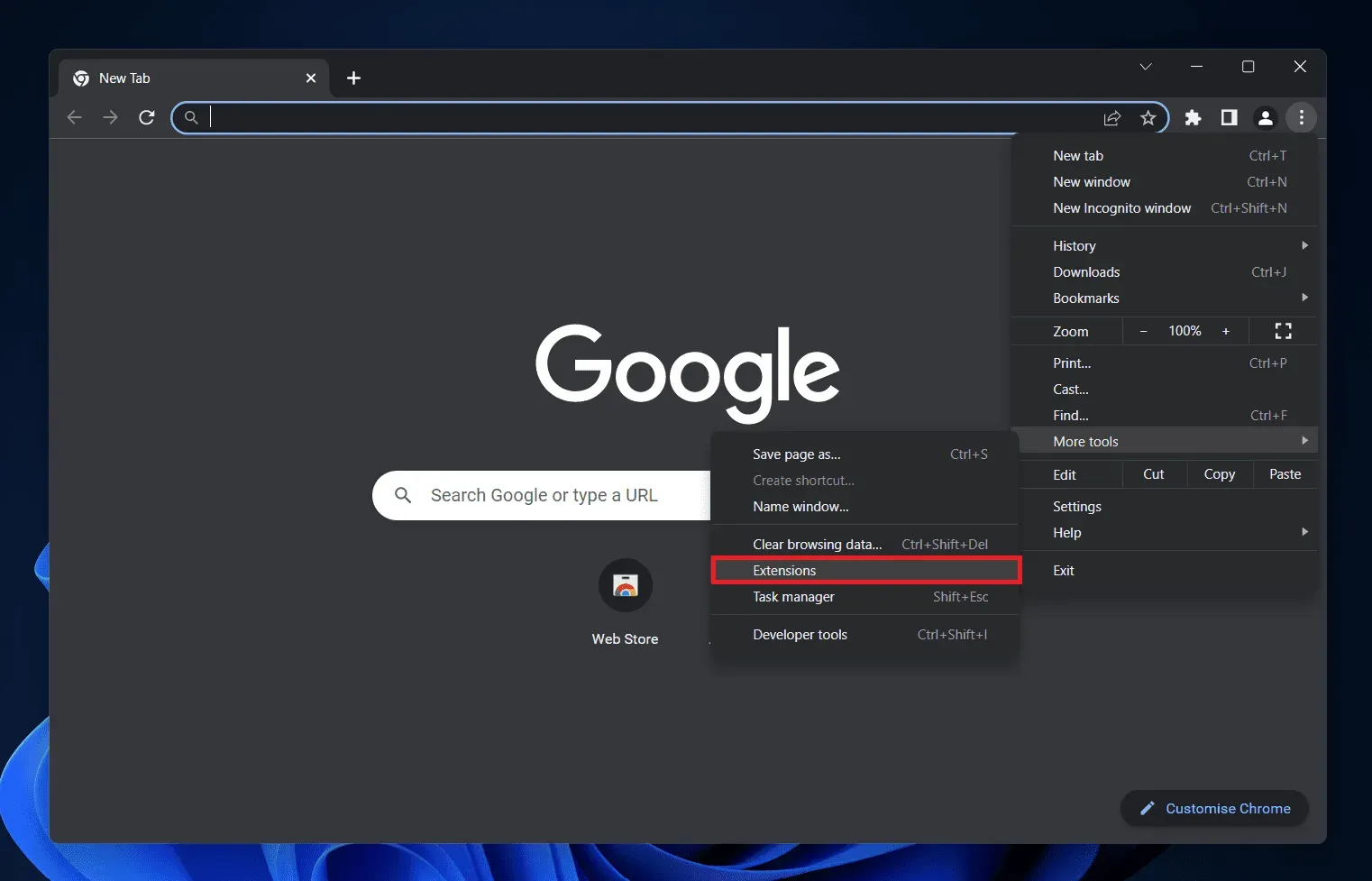
- Klik på knappen ” Afinstaller ” ved siden af BTROblox-udvidelsen. Klik på Afinstaller igen for at bekræfte fjernelse af udvidelsen.
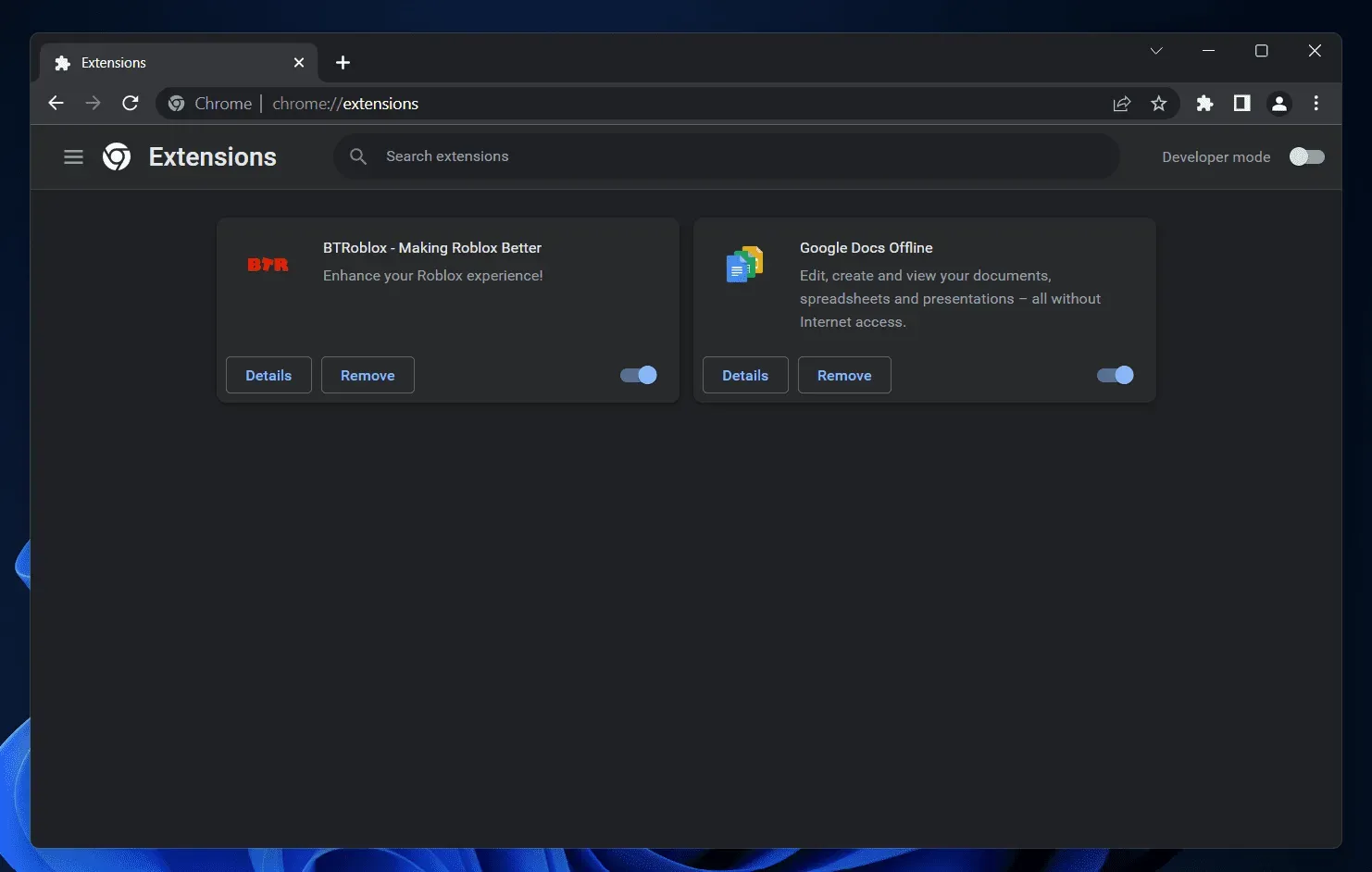
- Gå til BTROblox-siden i Chrome Webshop ved at klikke på dette link .
- Klik på Tilføj Chrome for at tilføje udvidelsen til browseren.
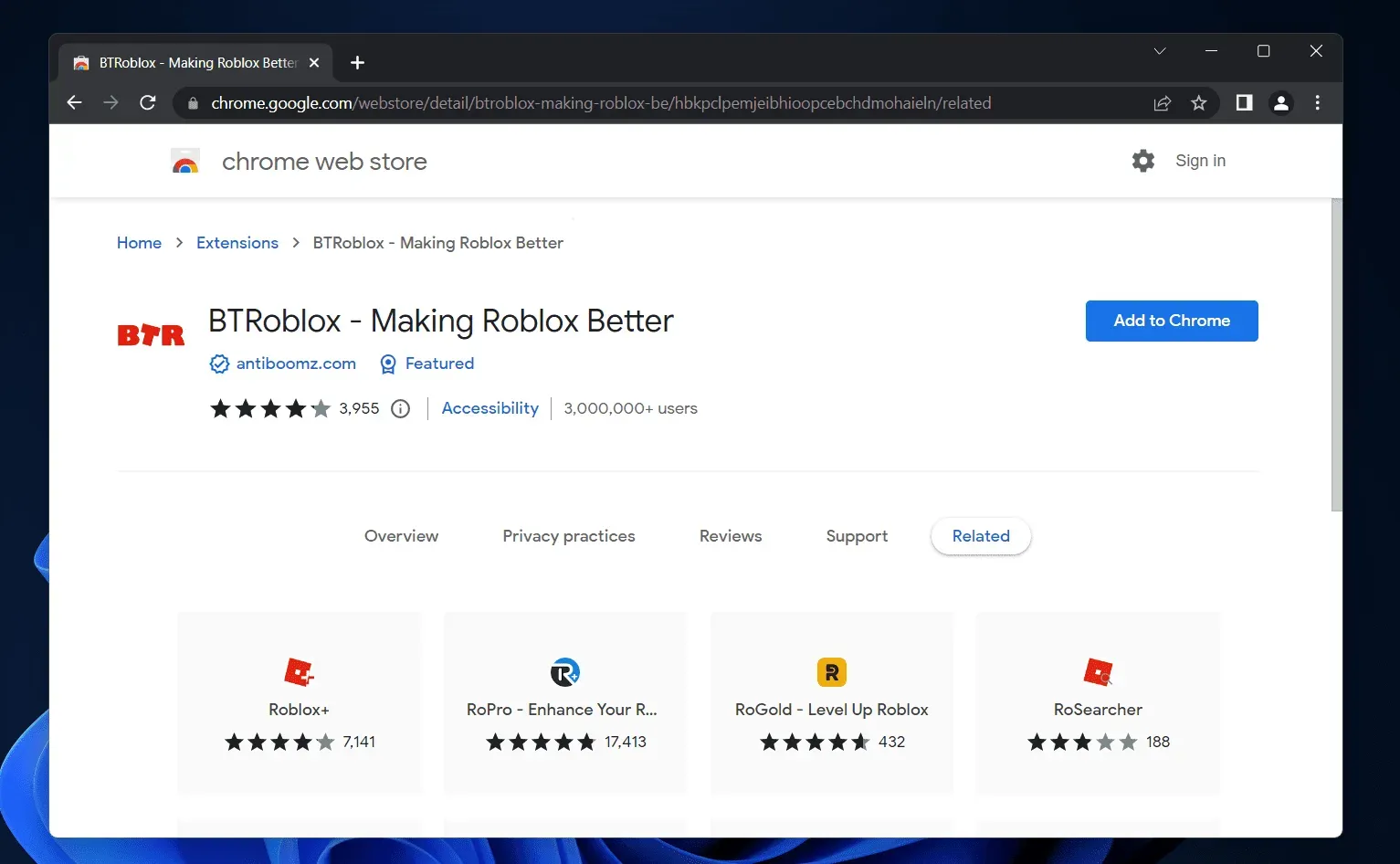
Mozilla Firefox
Følg disse trin for at geninstallere BTROblox-udvidelsen i Google Chrome:
- Tryk på tastaturgenvejen Ctrl + Shift + A for at gå til siden med tilføjelser og temaer .
- Her, i venstre sidebjælke, skal du klikke på Udvidelser .
- Find BTROblox-plugin’et i højre side . Klik på de tre ellipser ved siden af plugin’et, og klik på Fjern.
- Klik på “Fjern” igen for at fjerne plugin’et.
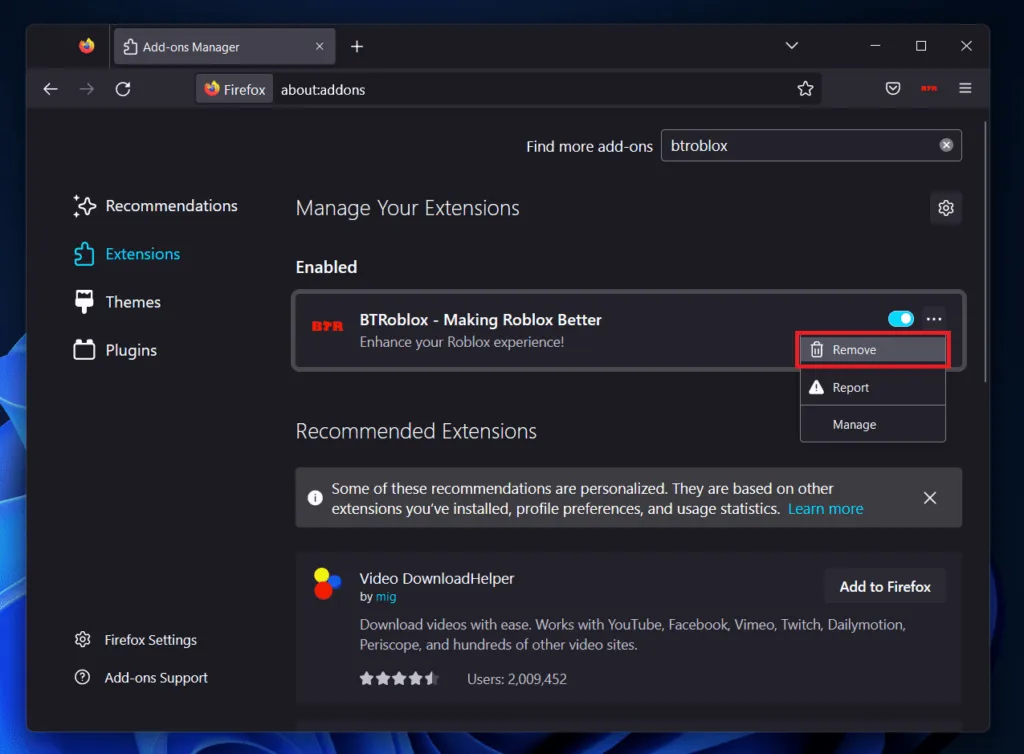
- For at tilføje et plugin skal du søge efter BTROblox plugin i søgefeltet i øverste højre hjørne.
- På det næste skærmbillede skal du klikke på det relevante søgeresultat.
- Klik nu på knappen “Føj til Firefox” for at tilføje plugin’et til browseren.
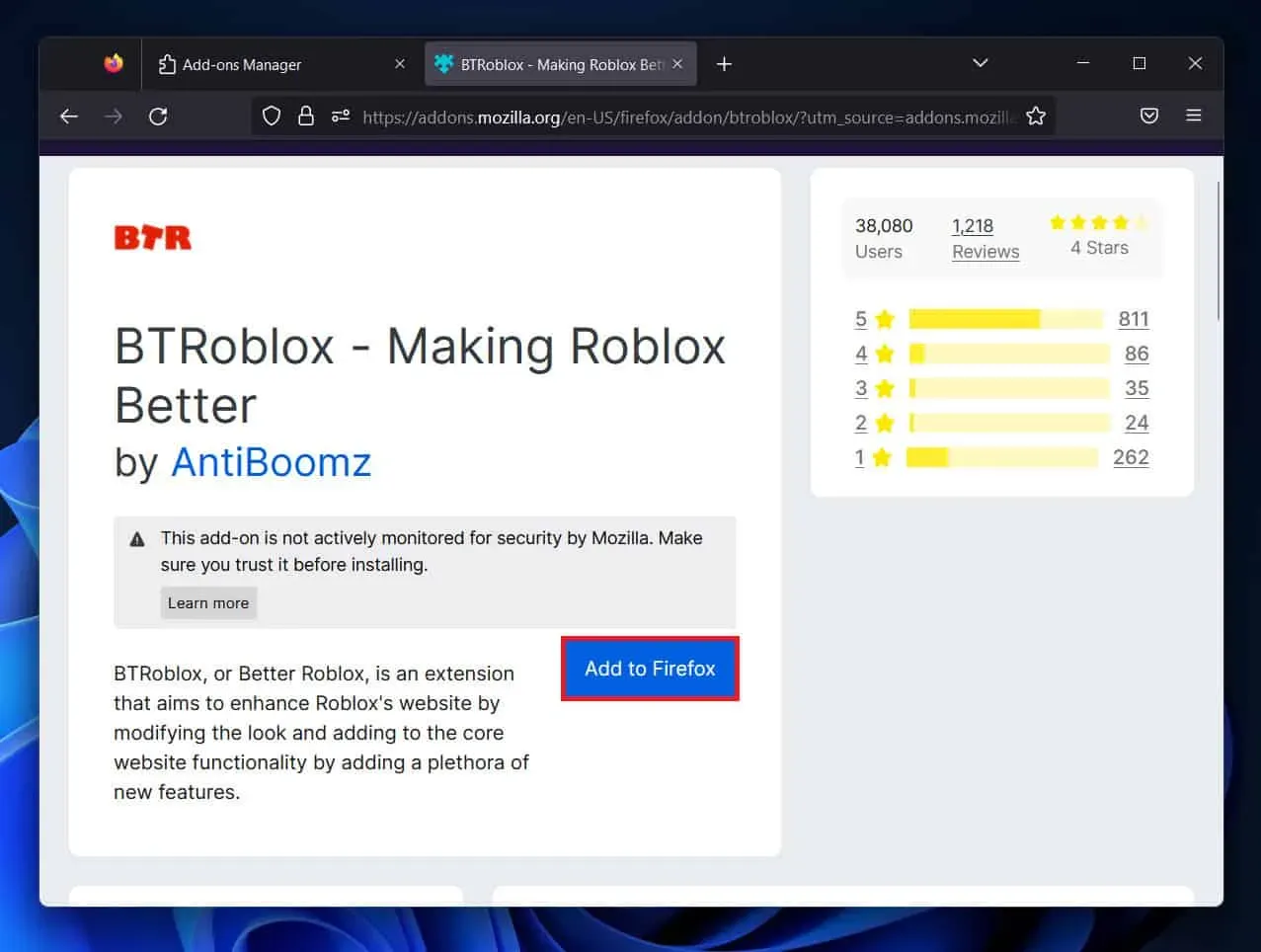
Microsoft Edge
Hvis du bruger Microsoft Edge, kan du geninstallere udvidelsen på den ved at følge disse trin:
- Klik på ikonet Udvidelser ved siden af adresselinjen.
- Højreklik nu på BTROblox-udvidelsen og vælg Fjern fra Microsoft Edge.
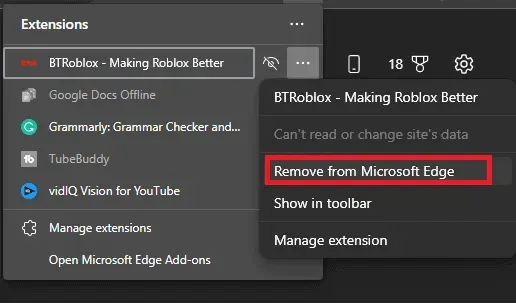
- Klik på Fjern for at fjerne udvidelsen fra browseren.
- Gå nu til BTROblox Chrome-webbutikssiden .
- Klik på knappen Føj til Chrome .
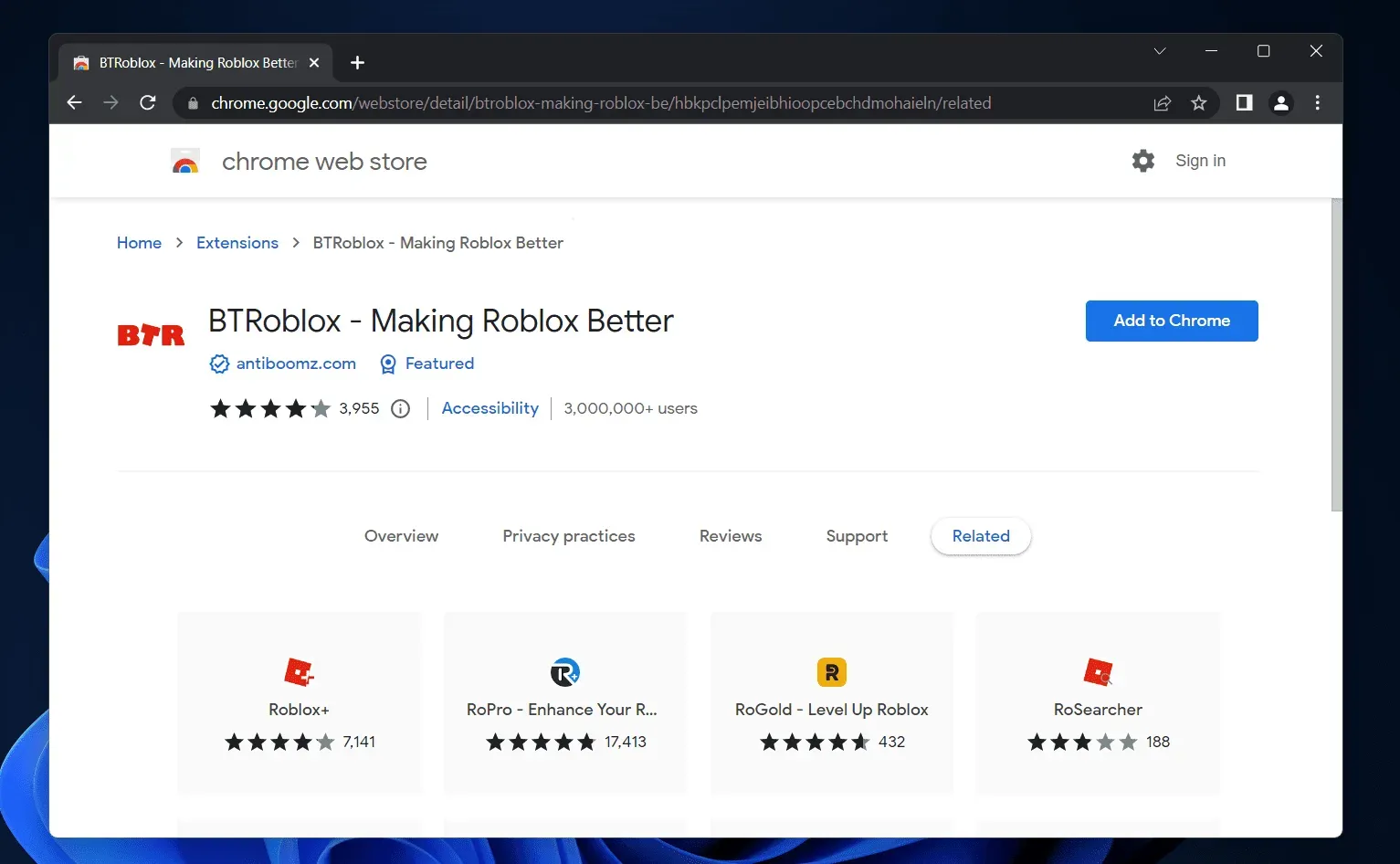
- Du vil modtage en bekræftelsesanmodning; klik på Tilføj udvidelse for at tilføje udvidelsen til browseren.
Skift din browser
Hvis du stadig står over for et problem med BTROblox-plugin’et, skal du skifte til en anden browser. I mange tilfælde kan problemet være relateret til browseren og ikke plugin’et. Brug af en anden browser burde løse problemet. Bemærk venligst, at den browser, du skifter til, understøtter udvidelser/plugins. Installer BTROblox-pluginnet i den browser, du har skiftet til.
Konklusion
Ovenstående trin skal rette BTROblox-udvidelsen, når den ikke fungerer. Problemer som disse kan opstå på grund af browserproblemer eller fejl i pluginnet. Men hvis problemet stadig opstår, selv efter at du har fulgt ovenstående trin, skal du vente på, at pluginnet bliver opdateret.
Skriv et svar